Безжичната мишка на лаптопа или компютъра не работи
Безжичната мишка е доста удобно устройство, съгласете се, липсата на допълнителен проводник изобщо няма да попречи на работата с компютъра, а напротив, ще направи почивката ви по-удобна. Когато се появят проблеми с мишката, потребителите се паникьосват малко, мислейки, че трябва да сменят мишката. Но всъщност проблемът може да се крие не само в мишката, така че сега ще разберем защо безжичната мишка не работи на лаптоп или компютър. Преди да изтичате до магазина за нова мишка, горещо ви съветвам да прочетете тази статия. Това ще ви помогне да идентифицирате типични проблеми, които могат да възникнат по всяко време за всеки потребител и които могат да бъдат решени буквално за няколко минути. Както обикновено, ще разкажа всичко подробно и ще обясня с примери.
Първото нещо, което трябва да направите, ако е възможно, е да свържете безжичната мишка към друг компютър или лаптоп. Работи ли? Така че проблемът явно не е в нея. Опитайте да поставите USB приемника на сигнал в друг конектор. Ако имате компютър, свържете мишката отзад, а не отпред, както обикновено правите преди. В този случай, ако имате лаптоп и има USB конектори отляво и отдясно, може би и отзад, опитайте да свържете мишката от различни страни.
Бързо решение
Сега ще направим автоматично отстраняване на неизправности. Така няма да разберете защо безжичната мишка не работи. За да направите това, последвайте връзката тук. Ще се появи прозорец, който не трябва да се затваря, щракнете върху връзката „Изпълни сега“. След това помощната програма ще започне да се изтегля. Сега го стартирайте, щракнете върху бутона „Приемам“.
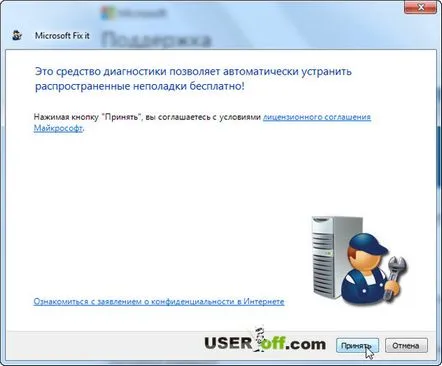
Не натискайте нищо, изчакайте следващия прозорец.
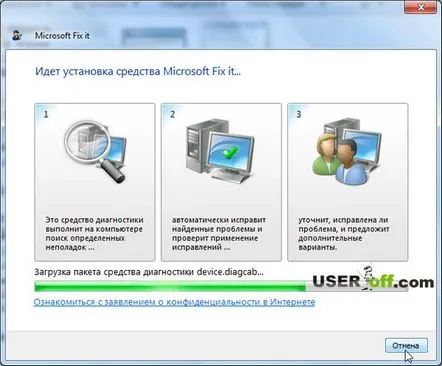
Ще бъдете подканени да извършите различни действия, като например включване на Wi-Fi, ако е деактивиран, инсталиране на драйвер, ако не е инсталиран и т.н. Преди да щракнете върху „Поправяне“,прочети какво точно ще се оправя. Тази помощна програма не е за всички проблеми, не мислете, че това е магическа пръчка, въпреки че понякога е изключително полезна.
Много потребители забравят, че безжичните устройства работят с батерии. Ето защо, ако безжичната мишка не работи, обърнете внимание на батериите, може да са умрели. Не гледайте индикатора за подсветка (лазер) в долната част на мишката. Напрежението от батериите може да е достатъчно, за да го захранва, но не е достатъчно за останалата част от работата на пълен работен ден. Когато мишката започне да работи след един път, това е знак, че е необходима подмяна. В случай, че след закупуване на нови батерии мишката откаже да работи, тогава въпросът е различен и трябва да разберете допълнително. Също така, много често срещан проблем е запушването на лазера в мишката. В този случай може да се избърше внимателно с памучен тампон или с почистващ препарат за уши.
Можете да разглобите мишката, ако смятате, че проблемът е в прах и мръсотия. Всяка компютърна мишка се разглобява по елементарен, интуитивен начин (като правило е достатъчно да развиете няколко винта и след това да ги завиете обратно). Завъртете мишката там, където е лазерът, уверете се, че мишката е включена. В долната част има и бутон Reset или Connect, щракнете върху него и тествайте мишката.
Софтуерни проблеми
Може наскоро да сте инсталирали програми, които влияят на работата на безжичната мишка. Запомнете какъв софтуер сте инсталирали на вашия компютър. Ако е така, опитайте да го деинсталирате, рестартирайте компютъра си и свържете отново мишката. Мишката спечели ли? След това трябва да се справите с тази програма. Ако сте опитали всичко, но все още не разбирате защо безжичната мишка е спряла да работи, тогава трябва да погледнете настройките на Windows и да разберете защобезжичната мишка на вашия компютър не работи.
Опитваме се да върнем живота на мишката чрез софтуер. Свържете всяка проста мишка към вашия компютър или лаптоп, за да изпълните следните стъпки. Можете да ги правите без мишка, като използвате клавиатурата и горещите клавиши. Уверете се, че е свързан с USB приемник към работещ порт (за да сте сигурни, проверете порта за работоспособност, като свържете например флаш устройство и т.н.), след което отиваме на "Старт" - "Контролен панел " - "Хардуер и звук ". В раздела „Устройства и принтери“ се интересуваме конкретно от надписа „Диспечер на устройства“, кликваме върху него и пред нас се отваря съответният прозорец. Тук търсим „Мишки и други посочващи устройства“. Отваряме този клон и щракнете с десния бутон върху името в списъка (това е само вашата мишка), изберете „Активиране“. Възможно е да няма такава опция - тогава щракнете върху "Деактивиране" и след това върху "Активиране".
И за днес имам всичко. Наистина ви желая успех с вашите безжични устройства и се надявам, че сте решили проблема с безжичната мишка, която не работи. Турнирът ще приключи скоро, остава 1 пъзел.
==>Изпратете отговор тук
